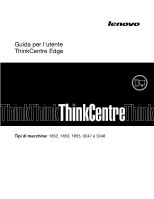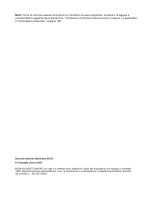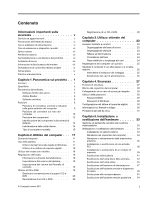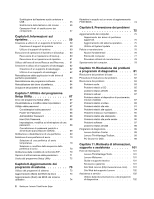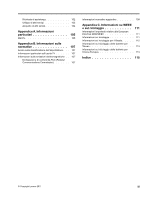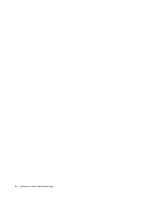Lenovo ThinkCentre Edge 91 (Italian) User Guide
Lenovo ThinkCentre Edge 91 Manual
 |
View all Lenovo ThinkCentre Edge 91 manuals
Add to My Manuals
Save this manual to your list of manuals |
Lenovo ThinkCentre Edge 91 manual content summary:
- Lenovo ThinkCentre Edge 91 | (Italian) User Guide - Page 1
Guida per l'utente ThinkCentre Edge Tipi di macchina: 1852, 1853, 1855, 3247 e 3248 - Lenovo ThinkCentre Edge 91 | (Italian) User Guide - Page 2
seguente documentazione: "Informazioni importanti sulla sicurezza" a pagina v e Appendice A "Informazioni particolari" a pagina 105. Seconda edizione (Dicembre 2011) © Copyright Lenovo 2011. NOTA SUI DIRITTI LIMITATI: se i dati o il software sono distribuiti in base alle disposizioni che regolano il - Lenovo ThinkCentre Edge 91 | (Italian) User Guide - Page 3
supporti CD e DVD 20 Riproduzione di un CD o DVD 20 © Copyright Lenovo 2011 Registrazione di un CD o DVD 20 Capitolo 3. Utilizzo ottimale del cavo di sicurezza integrato . . 29 Utilizzo delle password 29 Password BIOS 29 Password di Windows 30 Configurazione del lettore di impronte digitali. - Lenovo ThinkCentre Edge 91 | (Italian) User Guide - Page 4
ThinkCentre Edge Ripristino in seguito ad un errore di aggiornamento POST/BIOS 74 Capitolo 9. Prevenzione dei problemi 75 Aggiornamento del computer 75 Reperimento dei driver relativi alla rete 91 Problemi relativi alle 98 Lenovo Solution Center 99 Lenovo ThinkVantage Toolbox 99 PC-Doctor - Lenovo ThinkCentre Edge 91 | (Italian) User Guide - Page 5
riciclaggio per il Brasile . . . . . 112 Informazioni sul riciclaggio delle batterie per Taiwan 113 Informazioni sul riciclaggio delle batterie per Unione Europea 113 Indice 115 © Copyright Lenovo 2011 iii - Lenovo ThinkCentre Edge 91 | (Italian) User Guide - Page 6
iv Guida per l'utente ThinkCentre Edge - Lenovo ThinkCentre Edge 91 | (Italian) User Guide - Page 7
più di una copia della Guida in materia di sicurezza e garanzia ThinkCentre Edge, è possibile richiederne una versione PDF sul sito Web di supporto Lenovo® all'indirizzo http://www.lenovo.com/support. Nel sito Web di supporto Lenovo è inoltre disponibile la Guida in materia di sicurezza e garanzia - Lenovo ThinkCentre Edge 91 | (Italian) User Guide - Page 8
punto della scheda di alimentazione. Non utilizzare cavi danneggiati o i cui contatti elettrici presentino dei segni di corrosione o di surriscaldamento sulle estremità. vi Guida per l'utente ThinkCentre Edge - Lenovo ThinkCentre Edge 91 | (Italian) User Guide - Page 9
, l'adattatore di alimentazione ed altri accessori producono calore durante la consueta attività. Il contatto prolungato con il corpo potrebbe causare disagio e, potenzialmente, delle ustioni. © Copyright Lenovo 2011 vii - Lenovo ThinkCentre Edge 91 | (Italian) User Guide - Page 10
sulla sicurezza del modem ATTENZIONE: Per ridurre il rischio di incendio, utilizzare solo cavi di linea di comunicazione N. 26 AWG o maggiori viii Guida per l'utente ThinkCentre Edge - Lenovo ThinkCentre Edge 91 | (Italian) User Guide - Page 11
L'utilizzo di controlli, regolazioni o l'esecuzione di procedure non descritte nel presente manuale possono provocare l'esposizione a radiazioni pericolose. PERICOLO Alcuni prodotti laser contengono un diodo un alimentatore o di qualsiasi parte con la seguente etichetta. © Copyright Lenovo 2011 ix - Lenovo ThinkCentre Edge 91 | (Italian) User Guide - Page 12
utilizzare detergenti che contengano materiale infiammabile per pulire il computer. Spruzzare il detergente su un panno morbido e passarlo sulle superfici del computer. x Guida per l'utente ThinkCentre Edge - Lenovo ThinkCentre Edge 91 | (Italian) User Guide - Page 13
funzioni, specifiche, programmi software forniti da Lenovo e posizioni di connettori, componenti, parti delle operazioni seguenti: • Accedere al programma BIOS Setup Utility seguendo le istruzioni fornite nella sezione Intel® Core™ i3 • Microprocessore Intel Core i5 • Microprocessore Intel Core i7 • - Lenovo ThinkCentre Edge 91 | (Italian) User Guide - Page 14
Management Instrumentation (WMI) Windows Management Instrumentation è un insieme di estensioni del modello di driver Windows. Fornisce un'interfaccia utente del sistema operativo tramite la quale i componenti interessati forniscono informazioni e notifiche. 2 Guida per l'utente ThinkCentre Edge - Lenovo ThinkCentre Edge 91 | (Italian) User Guide - Page 15
PCI Express x16 Alimentazione Il computer viene fornito con un alimentatore da 280 watt con interruttore di selezione del voltaggio manuale. Funzioni di sicurezza • Software Computrace Agent incorporato nel firmware • Interruttore di presenza sul coperchio (chiamato anche interruttore di intrusione - Lenovo ThinkCentre Edge 91 | (Italian) User Guide - Page 16
al momento della stampa della presente pubblicazione. Successivamente alla pubblicazione del manuale, è possibile che Lenovo abbia verificato la compatibilità di altri sistemi operativi con il operativo, visitare il sito Web del produttore di tale sistema. 4 Guida per l'utente ThinkCentre Edge - Lenovo ThinkCentre Edge 91 | (Italian) User Guide - Page 17
Il computer è dotato di un sistema operativo preinstallato e di diverse applicazioni software fornite da Lenovo. Software fornito da Lenovo I seguenti programmi software vengono forniti da Lenovo per consentire all'utente di migliorare la produttività e di ridurre i costi associati alla manutenzione - Lenovo ThinkCentre Edge 91 | (Italian) User Guide - Page 18
la sezione "Lenovo Solution Center" a pagina 99. Lenovo ThinkVantage Toolbox consente di gestire il computer, aumentare la sicurezza di elaborazione, eseguire una diagnosi dei problemi del computer, familiarizzare con le tecnologie fornite da Lenovo e 6 Guida per l'utente ThinkCentre Edge - Lenovo ThinkCentre Edge 91 | (Italian) User Guide - Page 19
e completa per il computer ThinkCentre® Edge. Tramite il programma ThinkVantage Power : 1. Fare clic su Start ➙ Tutti i programmi ➙ Lenovo ThinkVantage Tools, quindi fare doppio clic su Backup e ripristino (applicazioni ThinkVantage, driver di periferiche, aggiornamenti BIOS e altre applicazioni - Lenovo ThinkCentre Edge 91 | (Italian) User Guide - Page 20
strumento utilizzato per visualizzare, stampare e ricercare documenti PDF. Software antivirus Il computer viene fornito con un che consente di rilevare ed eliminare eventuali virus. La Lenovo fornisce una versione completa del software antivirus sull'unità . 8 Guida per l'utente ThinkCentre Edge - Lenovo ThinkCentre Edge 91 | (Italian) User Guide - Page 21
Posizione di connettori, controlli e indicatori nella parte anteriore del computer Figura 1 "Posizioni di connettori, controlli e indicatori nella parte anteriore" a pagina 9 mostra la posizione dei connettori, dei controlli e degli indicatori nella parte anteriore del computer. Figura 1. Posizioni - Lenovo ThinkCentre Edge 91 | (Italian) User Guide - Page 22
DisplayPort Utilizzato per collegare un monitor ad alte prestazioni, un monitor con azionamento diretto o altre periferiche che utilizzano un connettore DisplayPort. 10 Guida per l'utente ThinkCentre Edge - Lenovo ThinkCentre Edge 91 | (Italian) User Guide - Page 23
Connettore Connettore Ethernet Connettore Microfono Connettore tastiera PS/2 (facoltativo) Connettore mouse PS/2 (facoltativo) Porta seriale Connettore USB Connettore monitor VGA Descrizione Utilizzato per collegare un cavo Ethernet per una rete LAN (local area network). Nota: per utilizzare il - Lenovo ThinkCentre Edge 91 | (Italian) User Guide - Page 24
4 Unità disco fisso 5 Scheda PCI (installata in alcuni modelli) 6 Slot per scheda grafica PCI Express x16 7 Scheda di sistema 8 Assieme alimentatori 12 Guida per l'utente ThinkCentre Edge - Lenovo ThinkCentre Edge 91 | (Italian) User Guide - Page 25
Identificazione dei componenti sulla scheda di sistema Figura 4 "Posizione dei componenti della scheda di sistema" a pagina 13 mostra le posizioni dei componenti sulla scheda di sistema. Figura 4. Posizione dei componenti della scheda di sistema 1 Connettore di alimentazione a 4 pin 2 - Lenovo ThinkCentre Edge 91 | (Italian) User Guide - Page 26
del computer e per leggere altri tipi di supporti. Le unità interne sono installate in vani. In questo manuale, i vani sono detti vano 1, vano 2 e così via. Quando si installa o si sostituisce un' installata) 4 Vano 4 - Vano per unità disco fisso secondaria 14 Guida per l'utente ThinkCentre Edge - Lenovo ThinkCentre Edge 91 | (Italian) User Guide - Page 27
Tipo di computer e modello L'etichetta indicante il tipo di computer e il modello identifica il computer. Quando si contatta l'assistenza tecnica Lenovo, il tipo e il modello del computer consentono ai tecnici del supporto di identificare il computer e fornire un servizio più rapido. Di seguito è - Lenovo ThinkCentre Edge 91 | (Italian) User Guide - Page 28
16 Guida per l'utente ThinkCentre Edge - Lenovo ThinkCentre Edge 91 | (Italian) User Guide - Page 29
59. Inoltre, in caso di errore del disco fisso, è possibile ordinare i dischi di ripristino del prodotto al Centro di assistenza clienti Lenovo. Per informazioni su come contattare il Centro assistenza clienti, vedere Capitolo 11 "Richiesta di informazioni, supporto e assistenza" a pagina 101. Prima - Lenovo ThinkCentre Edge 91 | (Italian) User Guide - Page 30
utilizzare il lettore di impronte digitali, fare clic su Start ➙ Tutti i programmi ➙ Lenovo ThinkVantage Tools ➙ Fingerprint Reader. Seguire le istruzioni sullo schermo. Per ulteriori informazioni, fare alcuni modelli, un quarto connettore viene fornito per il 18 Guida per l'utente ThinkCentre Edge - Lenovo ThinkCentre Edge 91 | (Italian) User Guide - Page 31
collegamento degli altoparlanti stereo non alimentati (altoparlanti che non richiedono l'alimentazione CA). L'adattatore audio consente di registrare e riprodurre audio e musica, oltre alla riproduzione dell'audio con applicazioni multimediali e alla gestione del software per il riconoscimento - Lenovo ThinkCentre Edge 91 | (Italian) User Guide - Page 32
Fare clic su Start ➙ Tutti i programmi ➙ Corel DVD MovieFactory Lenovo Edition. 2. Seguire le istruzioni sullo schermo. Per informazioni dettagliate sull'utilizzo del programma Corel DVD MovieFactory, consultare il sistema della guida fornito con il programma. 20 Guida per l'utente ThinkCentre Edge - Lenovo ThinkCentre Edge 91 | (Italian) User Guide - Page 33
E'inoltre possibile utilizzare Windows Media Player per registrare CD e DVD di dati. Per ulteriori informazioni, consultare "Guida e supporto tecnico" a pagina 101. Capitolo 2. Utilizzo del computer 21 - Lenovo ThinkCentre Edge 91 | (Italian) User Guide - Page 34
22 Guida per l'utente ThinkCentre Edge - Lenovo ThinkCentre Edge 91 | (Italian) User Guide - Page 35
vengono già fornite nel sistema operativo in uso, altre possono essere acquistate dai fornitori o disponibili sul Web all'indirizzo http://www.lenovo.com/healthycomputing Organizzazione dell'area di lavoro Per ottimizzare l'utilizzo del computer occorre organizzare al meglio l'area di lavoro e le - Lenovo ThinkCentre Edge 91 | (Italian) User Guide - Page 36
di passaggio dove potrebbero essere scollegati accidentalmente. Per ulteriori informazioni sui cavi di alimentazione, consultare "Cavi e adattatori di alimentazione" a pagina vi. 24 Guida per l'utente ThinkCentre Edge - Lenovo ThinkCentre Edge 91 | (Italian) User Guide - Page 37
di rintracciare più facilmente il proprietario del computer in caso di smarrimento o furto. Inoltre, la registrazione del computer consentirà a Lenovo di inviare informazioni relative a eventuali aggiornamenti. Quando si registra il computer, le informazioni vengono immesse in un database, che - Lenovo ThinkCentre Edge 91 | (Italian) User Guide - Page 38
Per informazioni sui cavi di alimentazione e i numeri parte, visitare il sito Web all'indirizzo: http://www.lenovo.com/powercordnotice 26 Guida per l'utente ThinkCentre Edge - Lenovo ThinkCentre Edge 91 | (Italian) User Guide - Page 39
avvio" a pagina 70. • Avvio senza tastiera o mouse Il computer è in grado di accedere al sistema operativo senza che la tastiera o il mouse sia connesso. © Copyright Lenovo 2011 27 - Lenovo ThinkCentre Edge 91 | (Italian) User Guide - Page 40
computer. Il computer viene fornito con un lucchetto che, quando è installato, impedisce di rimuovere il coperchio. 5 6 7 8 3 4 Figura 7. Installazione di un lucchetto 28 Guida per l'utente ThinkCentre Edge - Lenovo ThinkCentre Edge 91 | (Italian) User Guide - Page 41
ricercando Kensington sul sito: http://www.lenovo.com/support 5 6 7 8 3 4 Figura 8. Blocco del cavo integrato Utilizzo delle password È possibile impostare varie password mediante il sistema operativo Microsoft Windows e il BIOS del computer per contribuire a bloccare l'utilizzo non autorizzato - Lenovo ThinkCentre Edge 91 | (Italian) User Guide - Page 42
Preboot Authentication: abilita o disabilita l'autenticazione delle impronte digitali per l'accesso al BIOS. • Erasing Fingerprint Data: cancella i dati relativi alle impronte digitali memorizzati un , fare riferimento a "Guida e supporto tecnico" a pagina 101. 30 Guida per l'utente ThinkCentre Edge - Lenovo ThinkCentre Edge 91 | (Italian) User Guide - Page 43
dei dati da virus Nel computer è preinstallato un programma antivirus che consente di proteggere il computer, rilevare ed eliminare eventuali virus. Lenovo fornisce una versione completa del software antivirus sul computer con un abbonamento gratuito di 30 giorni. Dopo 30 giorni, è necessario - Lenovo ThinkCentre Edge 91 | (Italian) User Guide - Page 44
32 Guida per l'utente ThinkCentre Edge - Lenovo ThinkCentre Edge 91 | (Italian) User Guide - Page 45
sicurezza" a pagina v. Note: 1. utilizzare solo le parti fornite da Lenovo. 2. In caso di installazione o sostituzione di un'opzione, utilizzare le l'opzione per stabilire la connessione e installare eventuali software o driver di periferica richiesti per l'opzione. © Copyright Lenovo 2011 33 - Lenovo ThinkCentre Edge 91 | (Italian) User Guide - Page 46
fissano il coperchio del computer e far scorrere il coperchio verso la parte posteriore per rimuoverlo. 5 6 7 8 3 4 Figura 9. Rimozione del coperchio del computer 34 Guida per l'utente ThinkCentre Edge - Lenovo ThinkCentre Edge 91 | (Italian) User Guide - Page 47
Rimozione e reinserimento della mascherina anteriore Attenzione: Non aprire il computer né tentare qualsiasi riparazione prima di avere consultato e compreso le "Informazioni importanti sulla sicurezza" a pagina v. Questa sezione fornisce le istruzioni su come rimuovere e reinserire la mascherina - Lenovo ThinkCentre Edge 91 | (Italian) User Guide - Page 48
i cavi di alimentazione dalle prese elettriche. 2. Rimuovere il coperchio del computer. Consultare la sezione "Rimozione del coperchio del computer" a pagina 34. 36 Guida per l'utente ThinkCentre Edge - Lenovo ThinkCentre Edge 91 | (Italian) User Guide - Page 49
3. Sul retro del computer, rimuovere la vite che fissa il fermo della scheda PCI. 5 6 7 8 3 4 Figura 12. Rimozione della vite che fissa il fermo della scheda PCI 4. A seconda che si stia installando o sostituendo una scheda PCI, effettuare una delle seguenti operazioni: • Se si sta installando una - Lenovo ThinkCentre Edge 91 | (Italian) User Guide - Page 50
una scheda grafica PCI Express x16, verificare che i fermi di blocco dello slot di memoria siano chiusi prima di iniziare l'installazione. 38 Guida per l'utente ThinkCentre Edge - Lenovo ThinkCentre Edge 91 | (Italian) User Guide - Page 51
nella Guida in materia di sicurezza e di garanzia ThinkCentre fornita con il computer. Per ottenere una copia del manuale Guida in materia di sicurezza e di garanzia ThinkCentre, visitare il sito: http://www.lenovo.com/support Questa sezione fornisce istruzioni su come installare o sostituire - Lenovo ThinkCentre Edge 91 | (Italian) User Guide - Page 52
di memoria obsoleto, aprire i fermi di blocco ed estrarre tale modulo dallo slot. Figura 15. Rimozione di un modulo di memoria 40 Guida per l'utente ThinkCentre Edge - Lenovo ThinkCentre Edge 91 | (Italian) User Guide - Page 53
• Per installare un modulo di memoria, aprire i fermi di blocco dello slot di memoria in cui si desidera installare il modulo di memoria. Figura 16. Apertura dei fermi di blocco 7. Posizionare il nuovo modulo di memoria sullo slot di memoria. Verificare che l'incavo 1 sul modulo di memoria sia - Lenovo ThinkCentre Edge 91 | (Italian) User Guide - Page 54
sulla batteria al litio" nella Guida in materia di sicurezza e di garanzia ThinkCentre per informazioni su come sostituire e posizionare la batteria. Per sostituire la batteria, passare a "Operazioni finali di sostituzione dei componenti" a pagina 57. 42 Guida per l'utente ThinkCentre Edge - Lenovo ThinkCentre Edge 91 | (Italian) User Guide - Page 55
Sostituzione dell'unità disco fisso primaria Attenzione: Non aprire il computer né tentare qualsiasi riparazione prima di avere consultato e compreso le "Informazioni importanti sulla sicurezza" a pagina v. Questa sezione fornisce istruzioni su come sostituire un'eventuale unità disco fisso primaria - Lenovo ThinkCentre Edge 91 | (Italian) User Guide - Page 56
altro componente hardware, consultare la sezione appropriata. • Per completare l'installazione o la sostituzione, passare a "Operazioni finali di sostituzione dei componenti" a pagina 57. 44 Guida per l'utente ThinkCentre Edge - Lenovo ThinkCentre Edge 91 | (Italian) User Guide - Page 57
Sostituzione dell'unità ottica Attenzione: Non aprire il computer né tentare qualsiasi riparazione prima di avere consultato e compreso le "Informazioni importanti sulla sicurezza" a pagina v. Questa sezione fornisce istruzioni su come installare o sostituire l'unità ottica. Nota: l'unità ottica è - Lenovo ThinkCentre Edge 91 | (Italian) User Guide - Page 58
altro componente hardware, consultare la sezione appropriata. • Per completare l'installazione o la sostituzione, passare a "Operazioni finali di sostituzione dei componenti" a pagina 57. 46 Guida per l'utente ThinkCentre Edge - Lenovo ThinkCentre Edge 91 | (Italian) User Guide - Page 59
Sostituzione dell'assieme di alimentazione Attenzione: Non aprire il computer né tentare qualsiasi riparazione prima di avere consultato e compreso le "Informazioni importanti sulla sicurezza" a pagina v. Questa sezione fornisce le istruzioni su come sostituire l'assieme di alimentazione. Sebbene - Lenovo ThinkCentre Edge 91 | (Italian) User Guide - Page 60
le quattro viti per fissare l'assieme di alimentazione. Nota: utilizzare solo viti fornite da Lenovo. 9. Ricollegare i cavi dell'assieme di alimentazione alla scheda di sistema e a ciascuna delle "Operazioni finali di sostituzione dei componenti" a pagina 57. 48 Guida per l'utente ThinkCentre Edge - Lenovo ThinkCentre Edge 91 | (Italian) User Guide - Page 61
Sostituzione dell'assieme ventole e dispersore di calore Attenzione: Non aprire il computer né tentare qualsiasi riparazione prima di avere consultato e compreso le "Informazioni importanti sulla sicurezza" a pagina v. Questa sezione fornisce istruzioni su come sostituire l'assieme ventole e - Lenovo ThinkCentre Edge 91 | (Italian) User Guide - Page 62
la vite 2 , quindi avvitare completamente la vite 1 . b. Avvitare parzialmente la vite 3 , quindi avvitare completamente la vite 4 , quindi avvitare completamente la vite 3 . 50 Guida per l'utente ThinkCentre Edge - Lenovo ThinkCentre Edge 91 | (Italian) User Guide - Page 63
10. Collegare il cavo del nuovo assieme ventole e dispersore di calore al connettore della ventola del microprocessore sulla scheda di sistema. Consultare la sezione "Identificazione dei componenti sulla scheda di sistema" a pagina 13. Operazioni successive: • Per eseguire operazioni su un altro - Lenovo ThinkCentre Edge 91 | (Italian) User Guide - Page 64
estrarlo dal relativo socket. Figura 29. Rimozione del microprocessore Note: a. Il microprocessore e socket potrebbero essere diversi da quelli riportati nella figura. 52 Guida per l'utente ThinkCentre Edge - Lenovo ThinkCentre Edge 91 | (Italian) User Guide - Page 65
b. Notare l'orientamento del microprocessore nel socket. Ricercare il triangolino 1 su un angolo del microprocessore e prendere nota dell'orientamento degli incavi 2 sul microprocessore. Questa operazione è importante per l'installazione del nuovo microprocessore sulla scheda di sistema. c. Toccare - Lenovo ThinkCentre Edge 91 | (Italian) User Guide - Page 66
garanzia ThinkCentre fornita con il computer. Per ottenere una copia del manuale Guida in materia di sicurezza e di garanzia ThinkCentre, visitare il sito: http://www.lenovo.com/support Questa corrispondenti fori sullo chassis e premerli nei fori stessi. 54 Guida per l'utente ThinkCentre Edge - Lenovo ThinkCentre Edge 91 | (Italian) User Guide - Page 67
7. Tirare le estremità dei gommini finché l'assieme ventole posteriore non si colloca perfettamente nella sua posizione. 5 6 7 8 3 4 Figura 32. Installazione dell'assieme di ventilazione posteriore 8. Collegare il cavo dell'assieme della ventola posteriore al connettore della ventola di sistema - Lenovo ThinkCentre Edge 91 | (Italian) User Guide - Page 68
segue: 1. Rimuovere qualsiasi supporto dalle unità. Spegnere tutte le periferiche collegate e il computer. 2. Scollegare tutti i cavi di alimentazione dalle prese elettriche. 56 Guida per l'utente ThinkCentre Edge - Lenovo ThinkCentre Edge 91 | (Italian) User Guide - Page 69
3. Scollegare il cavo della vecchia tastiera/mouse difettosi dal computer. 4. Collegare una nuova tastiera o un nuovo mouse a uno dei connettori USB sul computer. A seconda di dove si desidera collegare la nuova tastiera o il nuovo mouse, vedere "Posizione di connettori, controlli e indicatori nella - Lenovo ThinkCentre Edge 91 | (Italian) User Guide - Page 70
dei driver di periferica È possibile ottenere i driver di periferica per sistemi operativi non preinstallati all'indirizzo http://www.lenovo.com/support. Le istruzioni di installazione si trovano nei file readme forniti insieme ai file dei driver di periferica. 58 Guida per l'utente ThinkCentre Edge - Lenovo ThinkCentre Edge 91 | (Italian) User Guide - Page 71
utilizzo di un supporto di salvataggio • Installazione o reinstallazione dei driver di periferica • Soluzione dei problemi di ripristino Note: 1. Le Recovery. Se l'icona Backup e ripristino migliorati del programma Lenovo ThinkVantage Tools non è disponibile, indica che è necessario installare - Lenovo ThinkCentre Edge 91 | (Italian) User Guide - Page 72
potrebbe essere necessario reinstallare alcuni driver di periferica. Consultare la sezione "Reinstallazione dei driver di periferica" a pagina ➙ Lenovo ThinkVantage Tools ➙ Backup e ripristino migliorati. Viene visualizzato il programma Rescue and Recovery. 60 Guida per l'utente ThinkCentre Edge - Lenovo ThinkCentre Edge 91 | (Italian) User Guide - Page 73
sul sistema operativo Windows 7, procedere nel modo seguente: 1. Dal desktop di Windows fare clic su Start ➙ Tutti i programmi ➙ Lenovo ThinkVantage Tools ➙ Backup e ripristino migliorati. Viene visualizzato il programma Rescue and Recovery. 2. Nella finestra principale di Rescue and Recovery - Lenovo ThinkCentre Edge 91 | (Italian) User Guide - Page 74
potrebbe essere necessario reinstallare alcuni driver di periferica. Consultare la sezione "Reinstallazione dei driver di periferica" a pagina Windows, fare clic su Start ➙ Tutti i programmi ➙ Lenovo ThinkVantage Tools ➙ Backup e ripristino migliorati. Viene visualizzato il utente ThinkCentre Edge - Lenovo ThinkCentre Edge 91 | (Italian) User Guide - Page 75
applicazioni e i driver di periferica selezionati installati dal produttore. Reinstallazione delle applicazioni preinstallate Questa sezione fornisce istruzioni su come reinstallare applicazioni preinstallate. Per reinstallare le applicazioni preinstallate selezionate nel computer Lenovo, procedere - Lenovo ThinkCentre Edge 91 | (Italian) User Guide - Page 76
txt. Il file TXT contiene informazioni su come installare il driver di periferica. Per completare l'installazione, seguire le indicazioni. i programmi di applicazione selezionati che sono preinstallati da Lenovo, eseguire le operazioni riportate di seguito: 1. Accendere per l'utente ThinkCentre Edge - Lenovo ThinkCentre Edge 91 | (Italian) User Guide - Page 77
di periferica forniti con il computer, vedere "Reinstallazione delle applicazioni e dei driver di periferica preinstallati" a pagina 63. Soluzione dei problemi di ripristino Se non è possibile accedere all'area di lavoro Rescue and Recovery oppure all'ambiente Windows, - Lenovo ThinkCentre Edge 91 | (Italian) User Guide - Page 78
66 Guida per l'utente ThinkCentre Edge - Lenovo ThinkCentre Edge 91 | (Italian) User Guide - Page 79
possibile utilizzare la tastiera o il mouse per passare da un'opzione all'altra del menu BIOS. I tasti utilizzati per svolgere le diverse attività sono visualizzati nella parte inferiore di ciascuna . Se si decide di impostare delle password, leggere le seguenti sezioni. © Copyright Lenovo 2011 67 - Lenovo ThinkCentre Edge 91 | (Italian) User Guide - Page 80
Setup Utility, selezionare Security. 3. In base al tipo di password, selezionare Set Power-On Password, Set Administrator Password o Hard Disk Password. 68 Guida per l'utente ThinkCentre Edge - Lenovo ThinkCentre Edge 91 | (Italian) User Guide - Page 81
4. Seguire le istruzioni visualizzate sul lato destro dello schermo per impostare, modificare o eliminare una password. Nota: una password può essere una combinazione di un numero massimo di 64 caratteri alfabetici e numerici. Per ulteriori informazioni, consultare "Considerazioni sulle password" a - Lenovo ThinkCentre Edge 91 | (Italian) User Guide - Page 82
Disabled e premere Invio. 7. Premere F10 per salvare le modifiche e uscire dal programma Setup Utility. Premere Invio quando richiesto di confermare l'uscita. 70 Guida per l'utente ThinkCentre Edge - Lenovo ThinkCentre Edge 91 | (Italian) User Guide - Page 83
F10 per salvare l'impostazione e uscire dal programma Setup Utility. Consultare la sezione "Uscita dal programma Setup Utility" a pagina 72. Capitolo 7. Utilizzo del programma Setup Utility 71 - Lenovo ThinkCentre Edge 91 | (Italian) User Guide - Page 84
tornare alle impostazioni predefinite, premere F9 per caricare le impostazioni predefinite, quindi premere F10 per salvare e chiudere il programma Setup Utility. 72 Guida per l'utente ThinkCentre Edge - Lenovo ThinkCentre Edge 91 | (Italian) User Guide - Page 85
di sistema per creare un disco di aggiornamento del programma di sistema. Andare all'indirizzo http://www.lenovo.com/support Per aggiornare (flash) il BIOS da un disco, procedere nel modo seguente: 1. Spegnere il computer. 2. Durante l'accensione del computer, premere e rilasciare ripetutamente - Lenovo ThinkCentre Edge 91 | (Italian) User Guide - Page 86
il BIOS dal sistema operativo, procedere nel modo seguente: 1. Visitare il sito Web all'indirizzo http://www.lenovo.com/support. 2. (Vai). b. Fare clic su Downloads and drivers (Download e driver). c. Selezionare BIOS dalla casella di elenco a discesa Refine results per l'utente ThinkCentre Edge - Lenovo ThinkCentre Edge 91 | (Italian) User Guide - Page 87
ed il relativo utilizzo può provocare problemi imprevisti. Richiedere i driver di periferica aggiornati alla Lenovo. 1. Visitare il sito Web all'indirizzo http://www.lenovo.com/support. 2. Fare clic su Download & Drivers (Download e driver). 3. Selezionare il tipo di computer in uso nell'elenco di - Lenovo ThinkCentre Edge 91 | (Italian) User Guide - Page 88
e driver. Se il programma System Update non è attualmente installato sul computer, è possibile scaricarlo dal sito Web dell'assistenza Lenovo all'indirizzo http://www.lenovo.com/support. Pulizia potrebbero rendere inutilizzabili la tastiera e lo stick del mouse. 76 Guida per l'utente ThinkCentre Edge - Lenovo ThinkCentre Edge 91 | (Italian) User Guide - Page 89
• Tenere sempre asciutti interruttori di alimentazione e altri controlli. L'umidità può danneggiare queste parti e provocare scosse elettriche. • Scollegare sempre un cavo di alimentazione afferrando la presa anziché il cavo. Pulizia del computer È importante pulire il computer periodicamente, per - Lenovo ThinkCentre Edge 91 | (Italian) User Guide - Page 90
le modifiche principali software o hardware, gli aggiornamenti dei driver di periferica, problemi intermittenti e relative le operazioni effettuate da poter utilizzare. Lenovo fornisce il programma Rescue and Recovery per aiutare a eseguire la copia di backup 78 Guida per l'utente ThinkCentre Edge - Lenovo ThinkCentre Edge 91 | (Italian) User Guide - Page 91
ed effettuare il ripristino dei dati. Vedere "Esecuzione di operazioni di ripristino e di backup" a pagina 60 per maggiori informazioni. 2. Rimuovere tutti i supporti (dischetti, CD, nastri e così via) dalle unità. 3. Spegnere l'elaboratore e tutte le periferiche collegate. L'unità disco fisso porta - Lenovo ThinkCentre Edge 91 | (Italian) User Guide - Page 92
80 Guida per l'utente ThinkCentre Edge - Lenovo ThinkCentre Edge 91 | (Italian) User Guide - Page 93
telefono dell'assistenza, fare riferimento alla Guida in materia di sicurezza e garanzia ThinkCentre Edge fornita con il computer o visitare il sito Web di supporto Lenovo all'indirizzo http://www.lenovo.com/support/phone. Sintomo Azione Il computer non viene avviato dopo aver premuto il pulsante - Lenovo ThinkCentre Edge 91 | (Italian) User Guide - Page 94
impostazioni del BIOS del computer. Per ulteriori informazioni sull'accesso e sulla modifica delle impostazioni del BIOS, vedere rilevano un errore hardware, rivolgersi al Centro di supporto clienti Lenovo. Vedere Capitolo 11 "Richiesta di informazioni, supporto e assistenza" ThinkCentre Edge - Lenovo ThinkCentre Edge 91 | (Italian) User Guide - Page 95
relativi al dispositivo di puntamento, mouse o tastiera" a pagina 87 • "Problemi relativi al video" a pagina 89 • "Problemi relativi alla rete" a pagina 91 • "Problemi relativi alle opzioni" a pagina 94 • "Problemi di blocco e prestazioni" a pagina 95 • "Problemi relativi alla stampante" a pagina 96 - Lenovo ThinkCentre Edge 91 | (Italian) User Guide - Page 96
per utilizzare l'emulazione SoundBlaster Pro o SoundBlaster. • Verificare che i driver di periferica audio siano stati installati correttamente. Per ulteriori informazioni, consultare il "Richiesta di informazioni, supporto e assistenza" a pagina 101. 84 Guida per l'utente ThinkCentre Edge - Lenovo ThinkCentre Edge 91 | (Italian) User Guide - Page 97
Nessun audio nelle applicazioni o giochi DOS Sintomo: nessun audio nelle applicazioni o giochi DOS Azioni: • Verificare che il gioco o l'applicazione DOS sia stato configurato per utilizzare l'emulazione SoundBlaster Pro o SoundBlaster. Consultare la documentazione fornita con l'applicazione o il - Lenovo ThinkCentre Edge 91 | (Italian) User Guide - Page 98
e degli altoparlanti. • Verificare che la superficie del disco sia pulita e non graffiata. • Verificare tutte le connessioni del cavo verso e dagli altoparlanti. 86 Guida per l'utente ThinkCentre Edge - Lenovo ThinkCentre Edge 91 | (Italian) User Guide - Page 99
• Utilizzare il menu DVD per il video per selezionare una diversa traccia audio. Se tali azioni non consentono di risolvere il problema, eseguire i programmi di diagnostica (per istruzioni, vedere "Programmi di diagnostica" a pagina 98). Se è necessaria assistenza tecnica, vedere Capitolo 11 " - Lenovo ThinkCentre Edge 91 | (Italian) User Guide - Page 100
di puntamento o un mouse USB. • Verificare che i driver di periferica per il mouse o il dispositivo di puntamento siano che i connettori USB siano stati abilitati nelle impostazioni del BIOS. Consultare la sezione "Abilitazione o disabilitazione di una periferica Guida per l'utente ThinkCentre Edge - Lenovo ThinkCentre Edge 91 | (Italian) User Guide - Page 101
quando vengono avviati alcuni programmi applicativi" a pagina 90 • "L'immagine sfarfalla" a pagina 90 • "L'immagine ha un colore alterato" a pagina 91 Vengono visualizzati caratteri errati Sintomo: vengono visualizzati caratteri errati. Azione: rivolgersi all'assistenza tecnica. Per dettagli, vedere - Lenovo ThinkCentre Edge 91 | (Italian) User Guide - Page 102
allentato può causare problemi saltuari. • Verificare che i driver di periferica necessari peri programmi applicativi siano stati installati. il video per verificare le frequenze di aggiornamento supportate. • Il video potrebbe essere interessato dall' 90 Guida per l'utente ThinkCentre Edge - Lenovo ThinkCentre Edge 91 | (Italian) User Guide - Page 103
91 • "Problema LAN wireless" a pagina 93 • "Problema WAN wireless" a pagina 93 • "Problemi relativi a Bluetooth" a pagina 93 " a pagina 91 • "L'adattatore smette di funzionare senza un motivo apparente" a pagina 92 • "Se • È necessario utilizzare il driver di periferica corretto. Capitolo 10 - Lenovo ThinkCentre Edge 91 | (Italian) User Guide - Page 104
driver di periferica corretto. La funzione Wake on LAN non è attiva Sintomo: la funzione Wake on LAN (WOL) non è attiva. Azioni: • Verificare che WOL sia abilitata nel programma BIOS Verificare che l'interruttore sia compatibile con 802.3ab (gigabit su rame). 92 Guida per l'utente ThinkCentre Edge - Lenovo ThinkCentre Edge 91 | (Italian) User Guide - Page 105
Verificare che il driver LAN wireless sia l'ultima versione installata. Controllare il sito Web e accertarsi che la versione di driver supportata da suoni" a pagina 93 • "Gli elementi PIM inviati dal sistema operativo Windows 7 non vengono ricevuti correttamente" a pagina 93 La cuffia Bluetooth non - Lenovo ThinkCentre Edge 91 | (Italian) User Guide - Page 106
per rilevare i problemi con le opzioni hardware Lenovo che non dispongono di informazioni per la risoluzione dei l'elaboratore e che tutti i file delle opzioni (quali, driver di periferica, se richiesti) siano stati installati correttamente. • a pagina 101. 94 Guida per l'utente ThinkCentre Edge - Lenovo ThinkCentre Edge 91 | (Italian) User Guide - Page 107
Problemi di blocco e prestazioni I problemi di blocco e scarse prestazioni possono essere causati da uno dei motivi di seguito riportati: • "Spazio disponibile sull'unità disco fisso insufficiente" a pagina 95 • "Numero eccessivo di file frammentati" a pagina 95 • "Memoria insufficiente" a pagina 96 - Lenovo ThinkCentre Edge 91 | (Italian) User Guide - Page 108
approvata IEEE potrebbero causare problemi imprevisti. 1. Qualsiasi driver di periferica e altro software fornito con la stampante operativo, programma applicativo o impostazioni BIOS. Per ulteriori informazioni sulle impostazioni del BIOS, vedere Capitolo 7 "Utilizzo del l'utente ThinkCentre Edge - Lenovo ThinkCentre Edge 91 | (Italian) User Guide - Page 109
Sintomo: impossibile accedere alla porta seriale. Azioni: • Verificare che il cavo seriale sia stato collegato correttamente alla porta seriale dell'elaboratore e alla periferica seriale. Se la periferica seriale dispone di un proprio cavo di alimentazione, verificare che sia collegato ad una presa - Lenovo ThinkCentre Edge 91 | (Italian) User Guide - Page 110
qualsiasi driver di Lenovo Solution Center" a pagina 99. 2. È anche possibile scaricare il programma di diagnostica PC-Doctor for DOS dall'indirizzo: http://www.lenovo.com/support. Per informazioni dettagliate, consultare "PC-Doctor for DOS" a pagina 99. 98 Guida per l'utente ThinkCentre Edge - Lenovo ThinkCentre Edge 91 | (Italian) User Guide - Page 111
di diagnostica avviabili, aggiornare driver di sistema e consultare le informazioni del sistema. Per eseguire il programma Lenovo ThinkVantage Toolbox sul sistema programma di diagnostica PC-Doctor for DOS all'indirizzo: http://www.lenovo.com/support. Il programma di diagnostica PC-Doctor for DOS - Lenovo ThinkCentre Edge 91 | (Italian) User Guide - Page 112
(nota anche come immagine ISO) del programma di diagnostica all'indirizzo: http://www.lenovo.com/support 2. Utilizzare qualsiasi software di masterizzazione CD/DVD per creare un disco di diagnostica dall'unità ottica al termine del processo di diagnostica. 100 Guida per l'utente ThinkCentre Edge - Lenovo ThinkCentre Edge 91 | (Italian) User Guide - Page 113
tecnico Il sistema di informazioni Guida e supporto tecnico di Windows include istruzioni e informazioni di supporto fornite da Lenovo e Microsoft, ad esempio sull'aggiornamento dei driver, sull'accesso alle tecnologie ThinkVantage e sui manuali dell'utente disponibili. Per accedere al sistema Guida - Lenovo ThinkCentre Edge 91 | (Italian) User Guide - Page 114
Lenovo all'indirizzo: http://www.lenovo.com/support In questo sito Web sono disponibili le informazioni di supporto più recenti, quali: • Driver e software • Soluzioni di diagnostica • Garanzia su prodotto e assistenza • Dettagli su prodotto e parti • Guide . 102 Guida per l'utente ThinkCentre Edge - Lenovo ThinkCentre Edge 91 | (Italian) User Guide - Page 115
nella propria area o nel proprio paese, visitare il sito Web all'indirizzo http://www.lenovo.com/support/phone o fare riferimento alla Guida in materia di sicurezza e garanzia ThinkCentre Edge fornita con il computer. Nota: I numeri di telefono sono soggetti a modifica senza preavviso. Se il numero - Lenovo ThinkCentre Edge 91 | (Italian) User Guide - Page 116
di installazioni personalizzate. Il nome e la disponibilità del servizio potrebbero variare in base al paese. Per ulteriori informazioni su questi servizi, consultare il sito Web Lenovo all'indirizzo: http://www.lenovo.com 104 Guida per l'utente ThinkCentre Edge - Lenovo ThinkCentre Edge 91 | (Italian) User Guide - Page 117
Il materiale relativo a tali siti Web non fa parte del materiale fornito con questo prodotto Lenovo e l'utilizzo è a vostro rischio e pericolo. Qualsiasi esecuzione di dati, contenuta in questo manuale, è stata determinata in un ambiente controllato. Quindi, è possibile che il risultato ottenuto in - Lenovo ThinkCentre Edge 91 | (Italian) User Guide - Page 118
ThinkVantage Microsoft e Windows sono marchi del gruppo di società Microsoft. Intel, Intel Core, Celeron e Pentium sono marchi della Intel Corporation negli Stati Uniti e/o in altri paesi. Altri nomi di servizi, prodotti o società sono marchi di altre società. 106 Guida per l'utente ThinkCentre Edge - Lenovo ThinkCentre Edge 91 | (Italian) User Guide - Page 119
retroingegnerizzazione o il disimballaggio. Informazioni sulle emissioni elettromagnetiche Le seguenti informazioni si riferiscono ai tipi di macchine PC Lenovo 1852, 1853, 1855,3247 e 3248. Dichiarazione di conformità FCC (Federal Communications Commission) Quest'apparecchiatura è stata sottoposta - Lenovo ThinkCentre Edge 91 | (Italian) User Guide - Page 120
Europea 2004/108/EC sulle norme degli Stati Membri relative alla compatibilità elettromagnetica. Lenovo declina ogni responsabilità per il mancato rispetto dei requisiti di protezione derivante da eventuali 108/EC (früher 89/336/EWG), für Geräte der Klasse B. 108 Guida per l'utente ThinkCentre Edge - Lenovo ThinkCentre Edge 91 | (Italian) User Guide - Page 121
disponibili nel sito Web di supporto Lenovo in formato elettronico. Per accedere alle copie elettroniche della documentazione, visitare il sito all'indirizzo http://www.lenovo.com/support e fare clic su User Guides and Manuals (Manuali e guide per l'utente). Appendice B. Informazioni sulle normative - Lenovo ThinkCentre Edge 91 | (Italian) User Guide - Page 122
110 Guida per l'utente ThinkCentre Edge - Lenovo ThinkCentre Edge 91 | (Italian) User Guide - Page 123
dovuti alla presenza di sostanze tossiche. Per ulteriori informazioni WEEE visitare il sito Web all'indirizzo: http://www.lenovo.com/lenovo/environment. Informazioni sul riciclaggio Lenovo consiglia ai proprietari di apparecchiatura IT di riciclarle in modo responsabile e adeguato quando non sono pi - Lenovo ThinkCentre Edge 91 | (Italian) User Guide - Page 124
Caso você possua um produto Lenovo em situação de descarte, ligue para o nosso SAC ou encaminhe um e-mail para: [email protected], informando o modelo, número de série e cidade, a fim de enviarmos as instruções para o correto descarte do seu produto Lenovo. 112 Guida per l'utente ThinkCentre Edge - Lenovo ThinkCentre Edge 91 | (Italian) User Guide - Page 125
e accumulatori sull'ambiente e sulla salute dell'uomo a causa della potenziale presenza di sostanze pericolose. Per una raccolta e un trattamento appropriati, andare all'indirizzo: http://www.lenovo.com/lenovo/environment Appendice C. Informazioni su WEEE e sul riciclaggio 113 - Lenovo ThinkCentre Edge 91 | (Italian) User Guide - Page 126
114 Guida per l'utente ThinkCentre Edge - Lenovo ThinkCentre Edge 91 | (Italian) User Guide - Page 127
© Copyright Lenovo 2011 supporti di ripristino 59 CRU completamento dell'installazione 57 D Descrizione 10 diagnostica, risoluzione dei problemi 81 documentazione, utilizzo 102 driver unità 58 driver, periferica 58 E eliminazione di una password 68 errore, ripristino da POST/BIOS 74 espansione - Lenovo ThinkCentre Edge 91 | (Italian) User Guide - Page 128
Lenovo Welcome 6, 101 M manipolazione di periferiche sensibili all'elettricità statica 33 marchi 106 101 116 Guida per l'utente ThinkCentre Edge servizio 101 rimozione del coperchio del computer 34 ripristino blocco di avvio 74 da un errore di aggiornamento POST/BIOS 74 operazioni, backup e 60 - Lenovo ThinkCentre Edge 91 | (Italian) User Guide - Page 129
servizi 103 documentazione 102 password 67 programmi di diagnostica 102 Setup Utility 67 un supporto di salvataggio, creazione e 62 V visualizzazione e modifica di impostazioni 67 © Copyright Lenovo 2011 117 - Lenovo ThinkCentre Edge 91 | (Italian) User Guide - Page 130
118 Guida per l'utente ThinkCentre Edge - Lenovo ThinkCentre Edge 91 | (Italian) User Guide - Page 131
- Lenovo ThinkCentre Edge 91 | (Italian) User Guide - Page 132
Numero di parte: 0B07001 Printed in USA (1P) P/N: 0B07001 *0B07001*
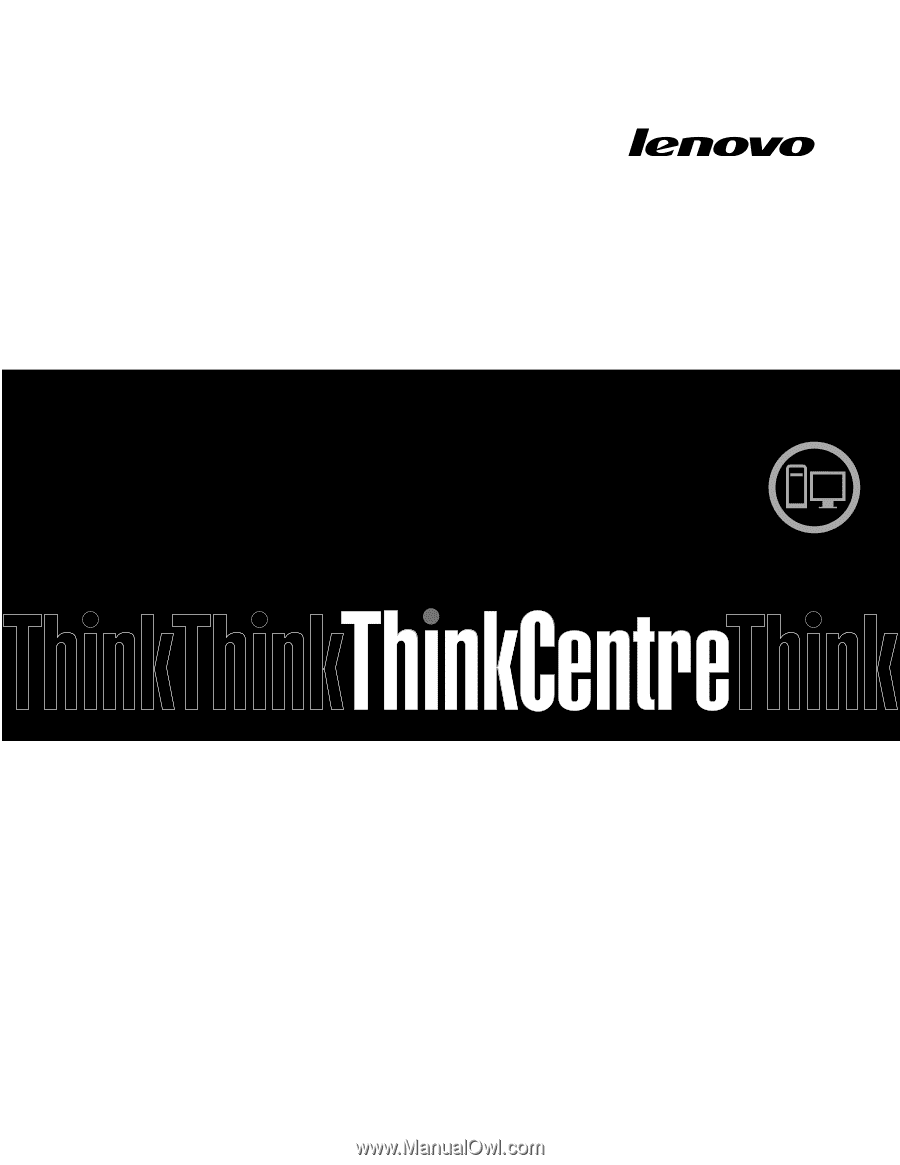
Guida per l'utente
ThinkCentre Edge
Tipi di macchina:
1852, 1853, 1855, 3247 e 3248